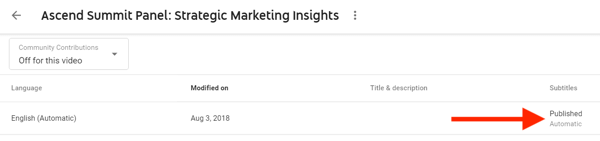Како надоградити Виндовс 7 на Виндовс 8.1 помоћу помоћника за надоградњу
Мицрософт Виндовс 8 / / March 18, 2020
Дакле, користите Виндовс 7 и желите да надоградите на најновију верзију. Употреба помоћника за надоградњу система Виндовс 8.1 олакшава поступак. Ево погледа.
Дакле, користите Виндовс 7 и желите да надоградите на најновију верзију - Виндовс 8.1. Помоћу Виндовс 8.1 Упграде Ассистант вам олакшава и ево погледа како је транзиција једнако неприметна могуће.
Направите сигурносну копију важних личних датотека
Овом надоградњом Виндовс ће задржати ваше датотеке... у идеалном случају да јесте. Ако нешто пође по злу током процеса надоградње, сигурно ћете желети да се уверите да су све ваше личне датотеке - музика, фотографије, документи, слике - безбедне. Израда сигурносних копија података најважнија је ствар прије него што започнете. Надамо се да већ користите решење резервне копије ван места као што је ЦрасхПлан па су ваши подаци већ збринути. У ствари, чак и ако имате сигурносне копије података у облаку, препоручујем да их локално копирате на спољни диск, НАС или неку другу мрежну локацију.
Ево основних системских захтева за покретање Виндовс 8.1:
- Процесор: 1 гигахерц (ГХз) или бржи
- РАМ меморија: 1 гигабајт (ГБ) (32-битни) или 2 ГБ (64-битни)
- Простор на тврдом диску: 16 ГБ (32-битни) или 20 ГБ (64-битни)
- Графичка картица: Мицрософт ДирецтКс 9 графички уређај са ВДДМ покретачем
С обзиром да ваш рачунар већ користи Виндовс 7, требало би да буде добро уз Виндовс 8.1. За детаљније информације, погледајте Мицрософтови додатни захтеви за коришћење одређених функција.
Надоградите на Виндовс 8.1 помоћу помоћника за надоградњу
Ако нисте сигурни у спецификације, преузмите и покрените Помоћник за надоградњу система Виндовс 8.1. Мицрософт је бесплатан услужни програм који ће скенирати хардвер вашег рачунара и периферне уређаје (проверите да ли су сви прикључени) и обавестити шта је компатибилно са 8.1, а шта није. Ако се појави нешто чему треба ваша пажња, само кликните везу Више информација.
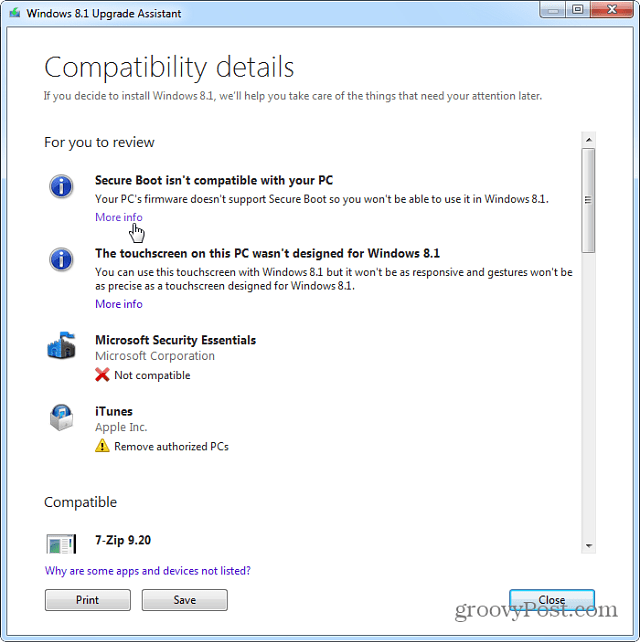
Помоћник за надоградњу такође вам омогућава да купите или 8.1 или 8.1 Про и извршите надоградњу преко веба. Процес је лак према упутствима на екрану. Мицрософт је такође направио физичке верзије доступног новог ОС-а.
Виндовс 8.1 “цоре” је 119 долара, а Про верзија 199 долара. Ако нисте сигурни коју верзију треба да добијете, погледајте наш водич о разликама. Ако сте тренутно студент, можете добити 8.1 Про на адреси цена студента од 69,99 УСД. Такође је вредно напоменути да ако сте корисник система Виндовс 8, надоградња на 8.1 је бесплатна.
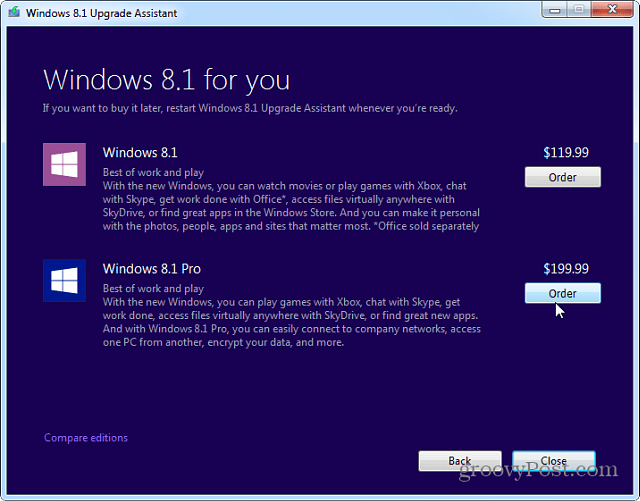
Бићете преусмерени на Мицрософт веб локацију где можете да купите 8.1 пратећи упутства на екрану. Не заборавите да набавите кључ производа како бисте га сачували у случају да вам затреба касније. Преузећете извршну датотеку за подешавање Виндовс-а. Покрените то и следите чаробњака за подешавање. Обавезно набавите важна ажурирања, унесите кључ производа који сте добили и нови ОС ће бити преузет.

Након завршетка преузимања, добићете следећи екран за инсталирање. Ако желите да задржите физичку копију од 8.1, изаберите да креирате медијум. Више о овом процесу потражите у мом чланку о томе инсталирајте Виндовс 8.1 са УСБ флеш уређаја.
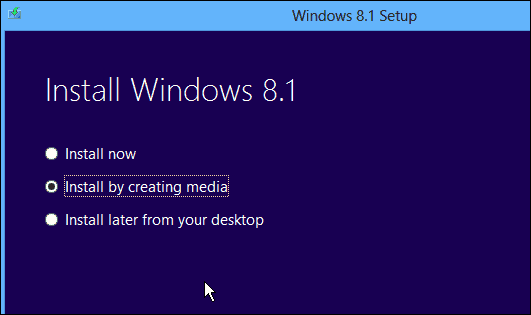
Након што пристанете на Услове лиценце, изаберите да чувате личне датотеке само ако желите да ваши подаци долазе са вама.
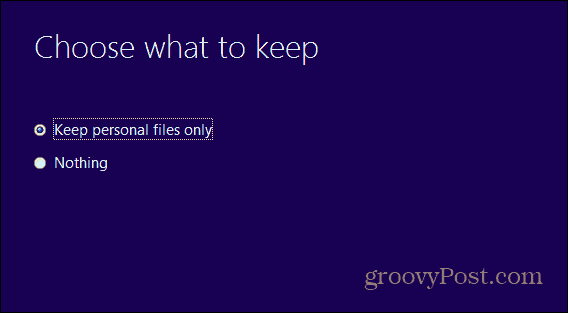
Током поступка инсталације систем ће се поново покренути неколико пута. Када је готов, мораћете да одаберете персонализовану боју позадине и повежете се са мрежом.
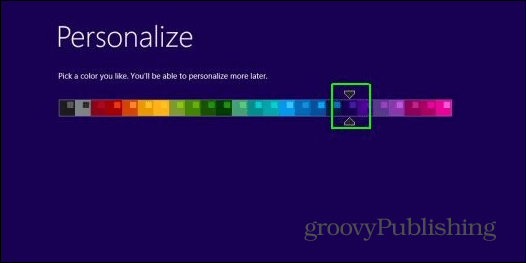
Препоручујем коришћење Екпресс поставки и уношење података о вашем Мицрософт налогу. То је најлакши начин за почетак и осигурава да вас апликације и подешавања прате на различитим Виндовс 8.1 уређајима.
Ако бисте радије били локални, погледајте наш чланак о томе Инсталирајте Виндовс 8.1 само са локалним налогом.
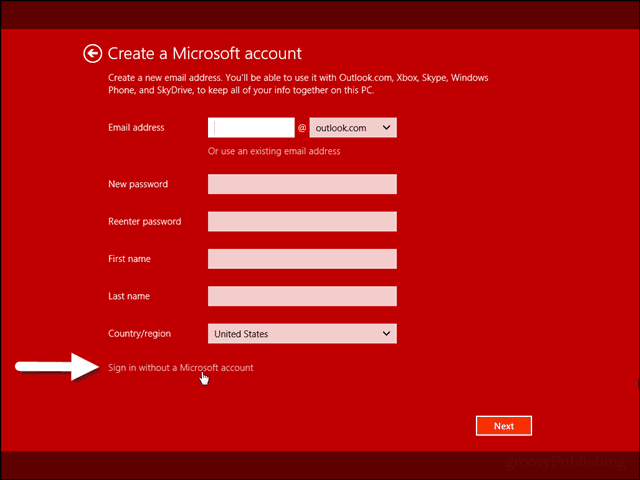
То је отприлике све што ће се, ако се надогради, инсталирати Виндовс 8.1 на Виндовс 7, а рачунар ће се поново покренути неколико пута. Биће вам затражено да одаберете нека подешавања за персонализацију и почнете да користите нову верзију оперативног система Виндовс и поново инсталирате све своје десктоп програме. Ако користите пуно бесплатних и отворених програма - олакшајте поступак поновне инсталације користећи Нините.цом.
Једно од првих ствари које бисте желели да урадите након инсталирања 8.1 је покретање Виндовс Упдате и осигурајте да имате све закрпе које су издате за нови ОС.
За више, побрините се за то претплатите се на наш невслеттери погледајте све наше Водичи за Виндовс 8.1.